มีข้อสงสัยว่า VLC เป็นเครื่องเล่นสื่อที่ได้รับความนิยมและใช้กันมากที่สุดในปัจจุบัน อย่างไรก็ตาม นี่ไม่ได้หมายความว่าจะได้รับการยกเว้นจากข้อผิดพลาดที่อาจเกิดขึ้นได้ในบางสถานการณ์ หนึ่งในนั้นคือปัญหาด้านความผิดเพี้ยนและการสูญเสียความเข้มของสีเมื่อเล่นวิดีโอ
ปัญหาเหล่านี้มักเกิดขึ้นเนื่องจากปัญหาเกี่ยวกับการกำหนดค่าการ์ดกราฟิกของเราหรือการตั้งค่าเอาต์พุตวิดีโอที่ไม่ถูกต้อง ซึ่งทำให้สีปรากฏไม่ถูกต้องและซีดจาง ในเวลาเดียวกันที่แตกต่างกัน ระดับสีดำของวิดีโอ อาจปรากฏค่อนข้างเบลอ และพื้นที่มืดของภาพอาจปรากฏเป็นสีเทามากกว่าสีดำ

บางทีมันอาจจะค่อนข้างซับซ้อนสำหรับเราที่จะตระหนักถึงสิ่งนี้ทั้งหมดหากเราไม่เคยเปรียบเทียบวิธีที่เราเห็นในระบบของเรากับสิ่งอื่น นี่คือเหตุผลว่าทำไมจึงเป็นตัวเลือกที่ดีในการลองเล่นมากกว่าหนึ่งผู้เล่นนอกเหนือจาก VLC เช่น Windows ตัวอย่างเช่น Media Player และเปรียบเทียบภาพนิ่งของภาพหนึ่งกับอีกภาพหนึ่ง
สาเหตุที่เป็นไปได้ของการสูญเสียความเข้มของสี
จากลักษณะที่ปรากฏของปัญหาเช่นนี้ เราอาจสงสัยว่าอะไรเป็นสาเหตุที่ทำให้เกิดข้อผิดพลาดนี้กับสีเมื่อใช้ VLC เป็นการยากที่จะเน้นที่สาเหตุใดสาเหตุหนึ่งโดยเฉพาะ เนื่องจากอาจมีหลายสาเหตุ ซึ่งเราสามารถพูดถึงสิ่งต่อไปนี้ได้:
- การตั้งค่าสีบนการ์ดแสดงผลไม่ถูกต้อง – โดยทั่วไปมีตัวเลือกช่วงสีสองตัวเลือกสำหรับกราฟิกการ์ด: เต็ม (-0 255) และ จำกัด (16-235). เห็นได้ชัดว่า Full คือการช่วยสร้างสีที่สมบูรณ์ของวิดีโอและแสดงช่วงสีทั้งหมดให้มากที่สุด หากการตั้งค่าสีของคุณถูกจำกัด คุณจะประสบปัญหาการซีดจางของสีอย่างแน่นอน
- กำหนดค่า VLC ไม่ถูกต้อง – เครื่องเล่นสื่อนี้มีการตั้งค่าต่างๆ สำหรับการสร้างสี เมื่อรวมตัวเลือกต่างๆ เข้าด้วยกัน คุณจะมีประสบการณ์การเล่นเนื้อหาที่แตกต่างกัน อย่างไรก็ตาม หากเราไม่คุ้นเคย เราจะไม่ทราบวิธีกำหนดค่าอย่างถูกต้อง ซึ่งอาจทำให้การกำหนดค่าที่ไม่ดีส่งผลต่อการแสดงสี
- ไดรเวอร์ที่ล้าสมัยหรือเสียหาย : อีกสาเหตุหนึ่งที่อาจทำให้สูญเสียปัญหาความรุนแรงเมื่อใช้ VLC ก็คือปัญหาเกิดจากการมีไดรเวอร์วิดีโอที่ล้าสมัยหรือเสียหาย
นอกเหนือจากสาเหตุที่อาจเป็นสาเหตุของปัญหานี้แล้ว ความจริงก็คือเราจะต้องการแก้ปัญหาโดยเร็วที่สุด เพลิดเพลินไปกับวิดีโอของเราด้วยสีสันที่เป็นธรรมชาติอีกครั้ง ดังนั้นเราจะมาดูกันว่าเราจะแก้ปัญหานี้ได้อย่างไร มัน.
ขั้นตอนการแก้ไขปัญหา
ต่อไป เราจะมาดูการกระทำต่างๆ ที่เราสามารถทำได้เพื่อขจัดปัญหาการบิดเบือนและการสูญเสียความเข้มของสีเมื่อใช้ VLC
ปรับการตั้งค่าสีของแผนภูมิ
ก่อนอื่น แนะนำให้ปรับความเข้มของสีและระดับสีดำใน VLC มีเดีย เพลเยอร์ ในกรณีที่ไม่ได้ผล เราต้องทำการปรับเปลี่ยนการกำหนดค่าสีของกราฟของเรา ซึ่งจะแตกต่างกันไปตามผู้ผลิต
บนกราฟิก NVIDIA
สิ่งแรกที่เราจะทำคือคลิกขวาที่เดสก์ท็อปของระบบแล้วไปที่ NVIDIA แผงควบคุม
ในการดำเนินการนี้ เราคลิกขวาที่เดสก์ท็อปและเลือก NVIDIA Control Panel หลังจากนั้นเราไปที่ วีดีโอ ส่วนและ “ปรับการตั้งค่าสีวิดีโอ” เราเปลี่ยนเป็น "ด้วยการตั้งค่า NVIDIA" หากไม่ได้เปิดใช้งานตัวเลือก ต่อมาเราสลับไปที่แท็บ "ขั้นสูง" ที่นี่ในเมนู Dynamic Range เราเลือก เต็ม (0-255) แทน จำกัด (16-235) สุดท้าย เราคลิก Apply เพื่อบันทึกการเปลี่ยนแปลง
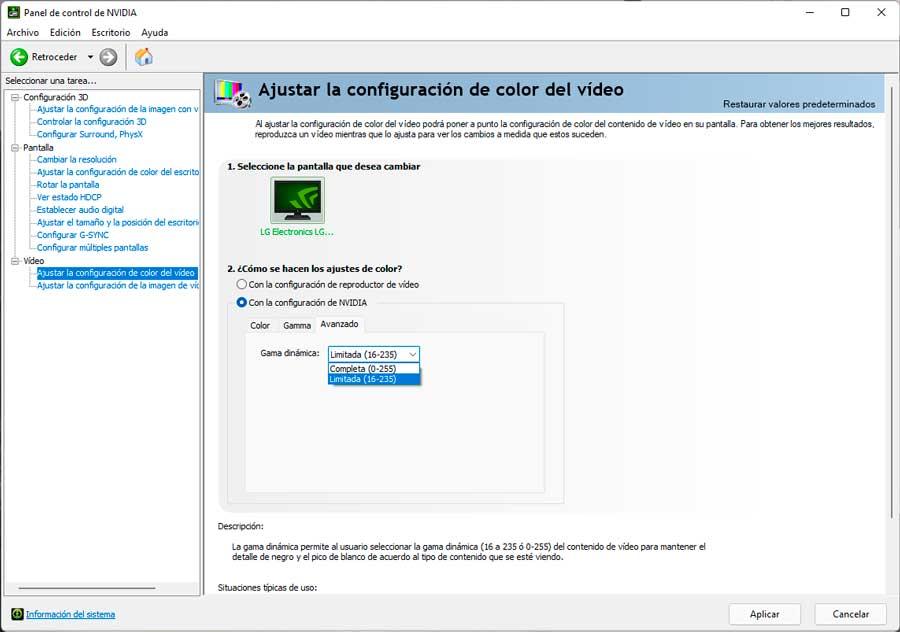
บนกราฟิกการ์ด Intel
ในกรณีที่เราใช้ an อินเทล การ์ดแสดงผลเราต้องเปิดแผงควบคุมจากช่องค้นหาของเมนูเริ่ม
เมื่อเปิดแล้วเราจะไปที่ส่วนวิดีโอ ที่ด้านบนซ้าย ให้คลิกการเพิ่มประสิทธิภาพสี ทางด้านขวา ในส่วน Input Range คลิก Use Driver Settings แล้วเลือก เต็มรูปแบบ (0-255) แทนช่วงจำกัด (16-235) เมื่อเสร็จแล้ว เราคลิก Apply เพื่อบันทึกการเปลี่ยนแปลง
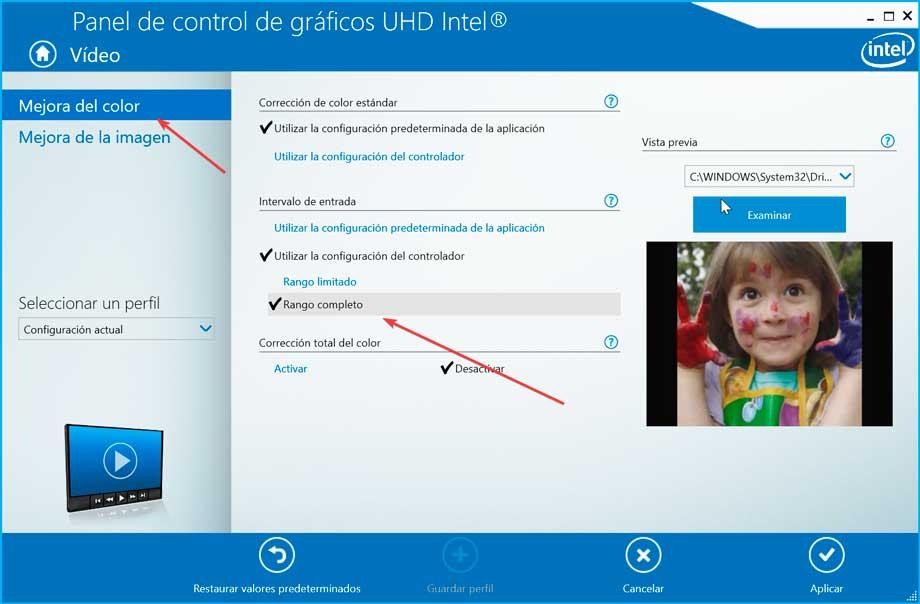
บนการ์ด AMD
หากคอมพิวเตอร์ของเรามี เอเอ็มดี การ์ดแสดงผล สิ่งแรกที่ต้องทำคือเข้าถึงแผงควบคุมผ่านเครื่องมือค้นหาเมนูเริ่ม
เมื่ออยู่ในแผงควบคุม ให้คลิกที่ส่วนการตั้งค่า จากนั้นเราคลิกที่การตั้งค่า Radeon เพิ่มเติม ที่นี่เราคลิกที่ส่วนจอแบนดิจิทัลของฉัน ตอนนี้ ในส่วนความลึกของสี เราเปิด ความลึกของสีที่ต้องการ เมนูแบบเลื่อนลงและเลือก 8 .
เปลี่ยนการตั้งค่าที่เกี่ยวข้องใน VLC
เมื่อเราได้ทำการเปลี่ยนแปลงง่ายๆ เหล่านี้แล้ว เราอาจเห็นความแตกต่างที่เห็นได้ชัดเจนเมื่อพูดถึงการเล่นวิดีโอใน VLC ด้วยทุกอย่างและด้วยสิ่งนี้ ผู้พัฒนาโปรแกรมฟรีที่กล่าวถึง VideoLan ในเวลาเดียวกันแนะนำให้ผู้ใช้ทำการเปลี่ยนแปลงอื่น ๆ กับซอฟต์แวร์เองในกรณีที่สิ่งที่กล่าวข้างต้นไม่ได้ผลทั้งหมด
เปลี่ยนเอาต์พุตวิดีโอ
เราเปิดเครื่องเล่น VLC ของเราแล้วคลิกที่แท็บเครื่องมือที่ด้านบนและภายในเมนูเราคลิกที่การตั้งค่า ในหน้าจอใหม่ ให้คลิกที่ส่วนวิดีโอ ที่นี่ภายใน Video Preferences ในส่วน output เราจะแสดงเมนูและเลือก เอาต์พุตวิดีโอ DirectX (DirectDraw) และสุดท้ายคลิก บันทึก เพื่อให้การเปลี่ยนแปลงที่ทำขึ้นได้รับการบันทึกอย่างถูกต้อง

เผื่อแก้ไม่หาย เราก็จัดให้ได้ ยกเลิกการเลือก กล่อง "ใช้ YUV -> RGB การแปลงฮาร์ดแวร์" ในส่วนที่เรียกว่า "DirectX" ลงไปอีกเล็กน้อย
เปลี่ยนฟิลเตอร์วิดีโอ
จากเมนูหลักของ VLC ให้คลิกที่แท็บ Tools and Preferences ถัดไปที่ด้านล่างเราจะเห็นส่วนแสดงการตั้งค่าและที่นี่เราทำเครื่องหมายทุกอย่าง ในคอลัมน์ทางขวา เราคลิกที่วิดีโอและขยาย ฟิลเตอร์ ส่วน. ที่นี่เราคลิกที่ "Postproc" และตั้งค่าคุณภาพ "หลังกระบวนการ" เป็น 6 จากนั้นเราคลิกที่ สเกล SW และในโหมดสเกล เราเลือก “Lanczos” สุดท้าย เราบันทึกการเปลี่ยนแปลงและรีสตาร์ทเครื่องเล่น
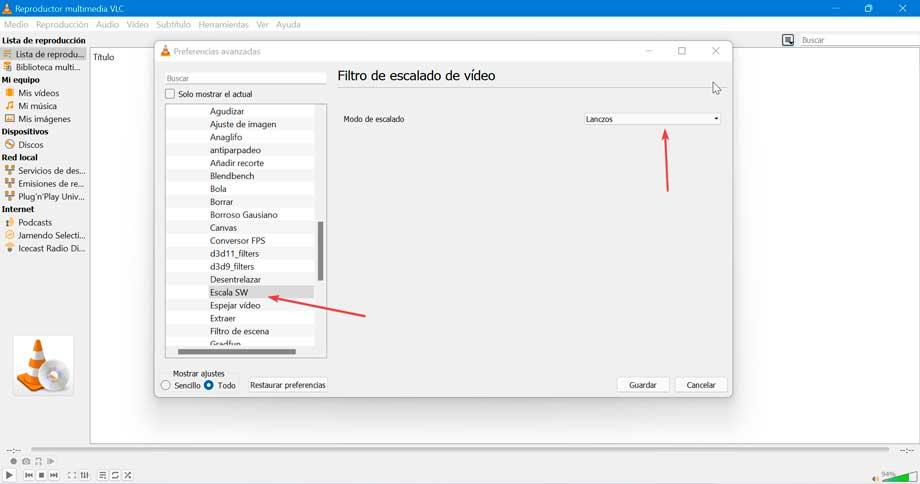
ปิดใช้งานการถอดรหัสเร่งด้วยฮาร์ดแวร์
โหมดการเร่งด้วยฮาร์ดแวร์ถูกตั้งค่าให้ช่วยให้เล่นวิดีโอความละเอียดสูงได้ราบรื่นขึ้นมาก แต่ในทางปฏิบัติ การเปิดการเร่งด้วยฮาร์ดแวร์จะทำให้โทนสีเปลี่ยนไป
ดังนั้นให้ปิดการใช้งานการถอดรหัสเร่งฮาร์ดแวร์ของ VLC โดยคลิกเครื่องมือและไปที่ส่วนการตั้งค่า ต่อมาเราเลือก Input / Codecs ที่นี่เราดึงเมนู Hardware Accelerated Decoding และเลือก ปิดการใช้งาน .
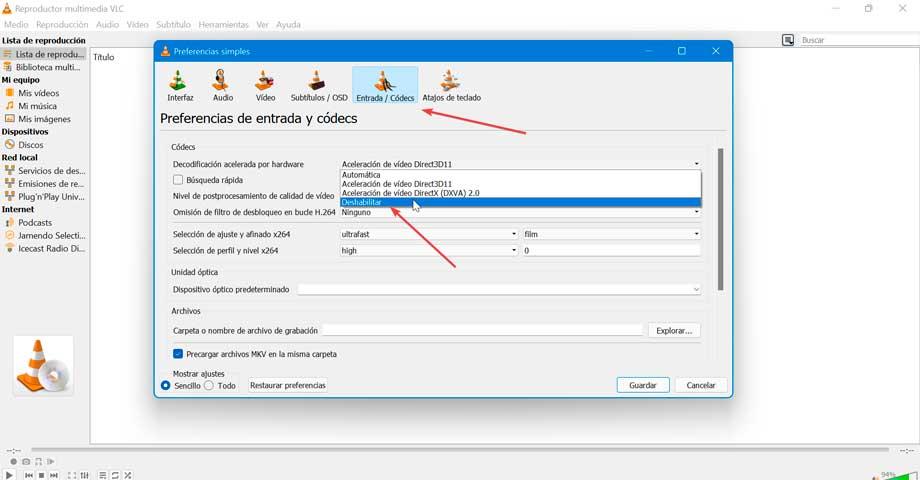
อัพเดตไดรเวอร์
หากวิธีข้างต้นไม่ได้ผล ปัญหาอาจเกี่ยวข้องกับไดรเวอร์ที่ล้าสมัยหรือไม่ดี ดังนั้นจึงสะดวกที่เราจะอัปเดตเป็นเวอร์ชันล่าสุดที่มีให้
ในการดำเนินการนี้ ให้กดแป้นพิมพ์ลัด “Windows + X” เพื่อเข้าถึง Device Manager จากที่นี่ เราจะแสดงส่วนการ์ดแสดงผล เราคลิกขวาที่การ์ดกราฟิกของเราแล้วคลิก “ อัปเดตไดรเวอร์” ซึ่งช่วยให้ค้นหาเวอร์ชันล่าสุดที่มีได้โดยอัตโนมัติ
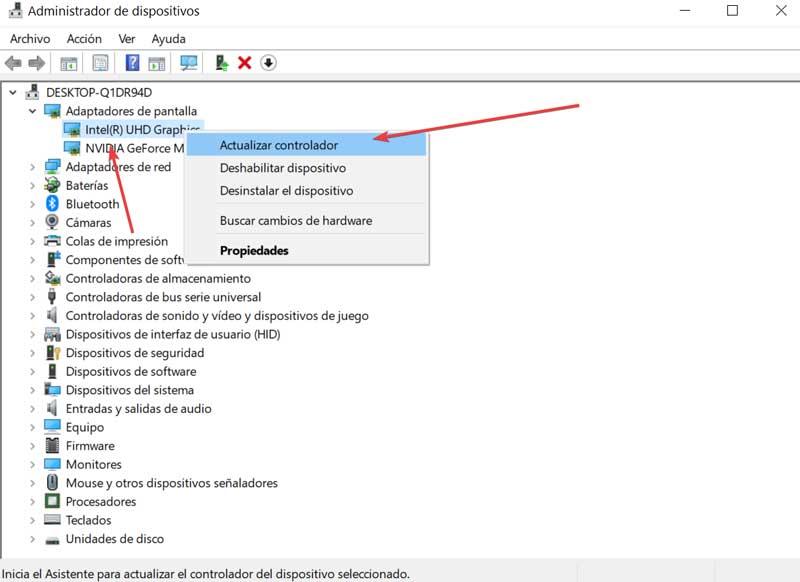
นอกจากนี้เรายังสามารถเลือกที่จะอัปเดตด้วยตนเอง ดาวน์โหลดไดรเวอร์จาก หน้า NVIDIA หรือจาก เว็บไซต์ AMD แล้วแต่กรณีของเรา ภายหลังเราอัปเดตอุปกรณ์อีกครั้ง แต่ในกรณีนี้ เราเลือกตัวเลือก “เรียกดูพีซีของฉันสำหรับไดรเวอร์” จากนั้นเราเลือกไดรเวอร์ที่ดาวน์โหลดมาและปล่อยให้อัปเดต